Les bibliothèques Windows sont très pratiques pour bien des raisons. Elles permettent notamment de regrouper tous vos documents, images, musiques ou vidéos dans un seul et même dossier. Ainsi, vous ne perdez pas votre temps à parcourir chaque dossier pour remettre la main sur un fichier. Si par exemple vous cherchez une photo, vous savez pertinemment qu’elle sera dans la bibliothèque « Images ». De même si vous recherchez votre CV ou votre RIB, vous savez que le fichier se trouvera dans « Documents ». Enfin, vous connaissez le principe quoi…
Par ailleurs, vous pouvez créer de nouvelles bibliothèques Windows pour par exemple accéder en un clic à vos machines virtuelles. Et nous allons voir ensemble dans cet article comment faire.
Créer une nouvelle bibliothèque dans Windows 10
1. Commencez par ouvrir l’Explorateur de fichiers à l’aide du raccourci clavier Windows + E.
2. Dans le volet de gauche, cliquez sur « Bibliothèques ». Si le dossier n’apparaît pas, faites un clic droit, puis sélectionnez « Afficher les bibliothèques ».
3. Depuis la fenêtre « Bibliothèques », faites un clic droit dans un espace vide, puis sélectionnez « Nouveau » et « Bibliothèques ».
4. Nommez votre nouvelle bibliothèque comme vous le souhaitez, par exemple « Machines virtuelles », puis double-cliquez dessus.
5. Ensuite, cliquez sur « Inclure un dossier », puis sélectionnez le répertoire que vous souhaitez.
Voilà, votre nouvelle bibliothèque est maintenant créée. Vous pouvez à présent accéder à votre dossier beaucoup plus rapidement.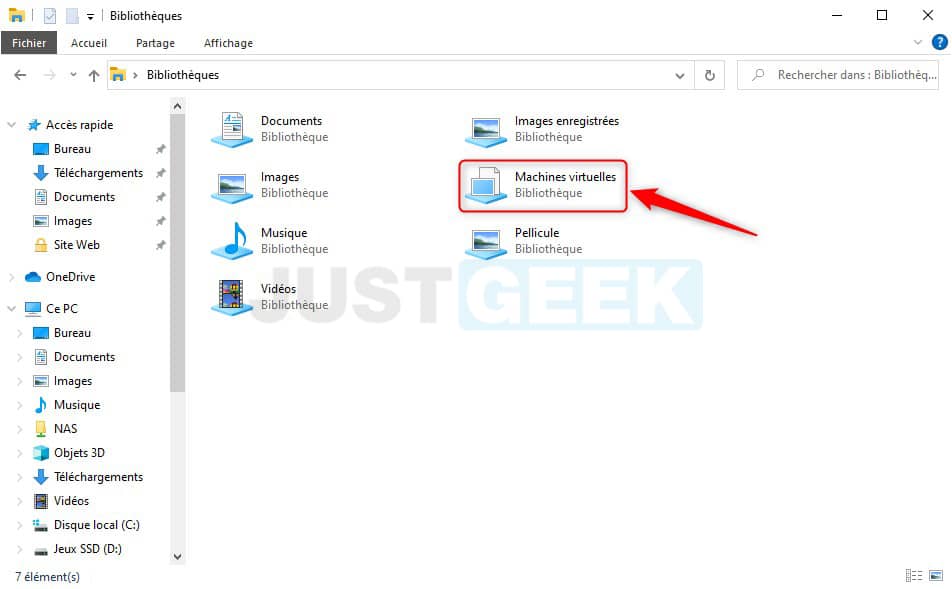
À noter que vous pouvez personnaliser l’icône de votre nouvelle bibliothèque. Pour ce faire, faites un clic droit dessus, puis sélectionnez « Propriétés » et « Modifier l’icône de bibliothèque ».

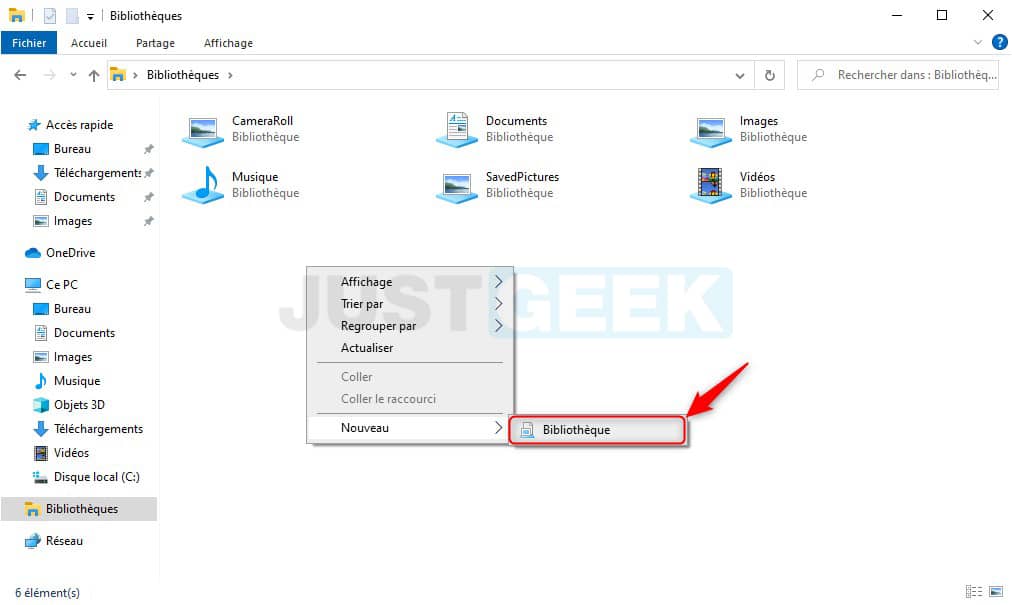
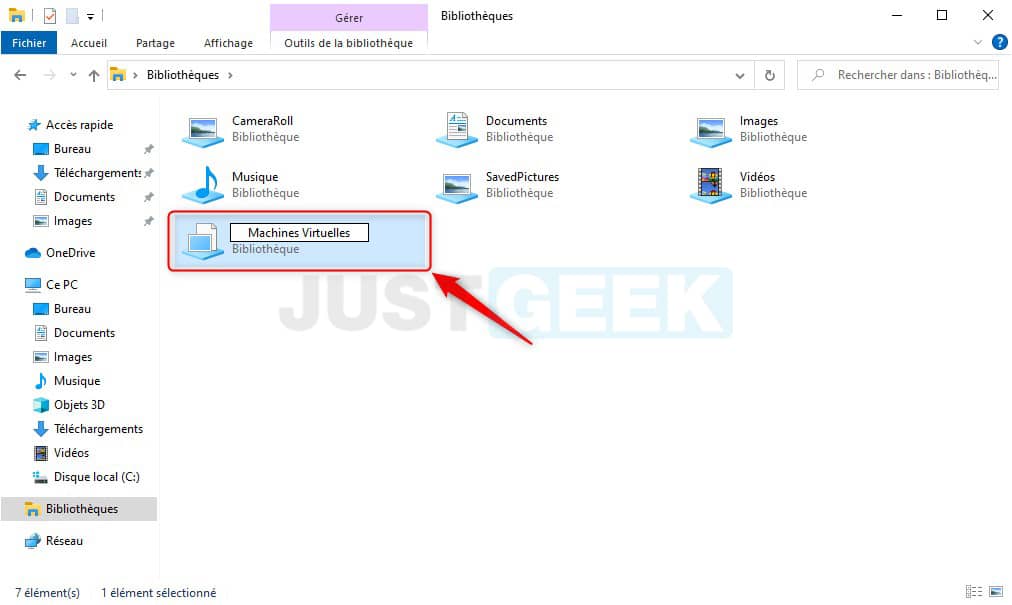
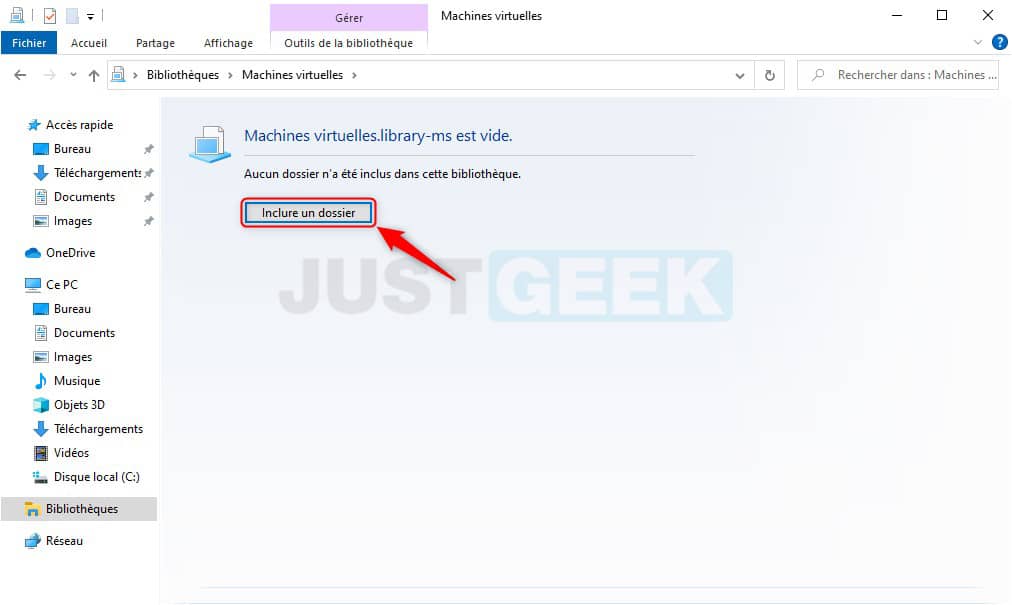
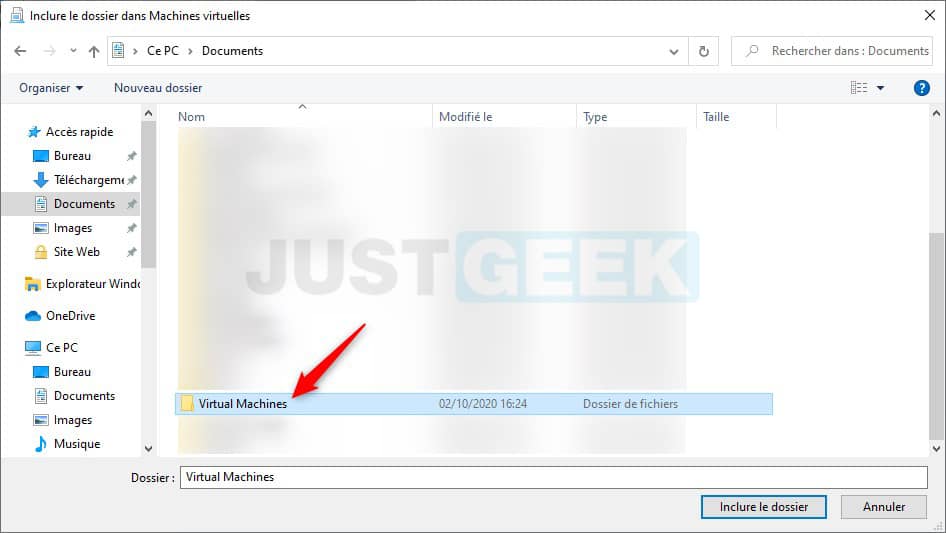






Bonjour,
j’ai le pb suivant:
C’est le dossier qui est inclus qui devient la nouvelle bibliothéque on ne peut pas copier de dossier au niveau Machines virtuelles
Merci de votre réponse